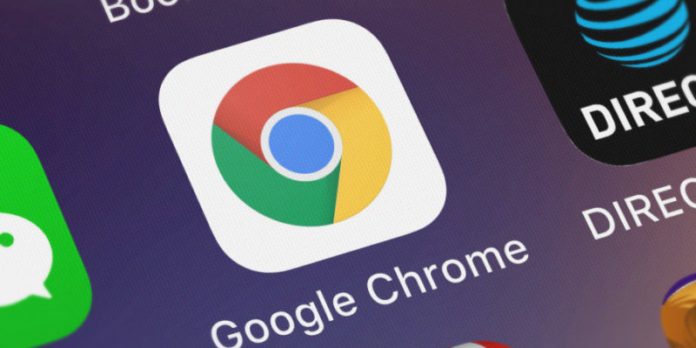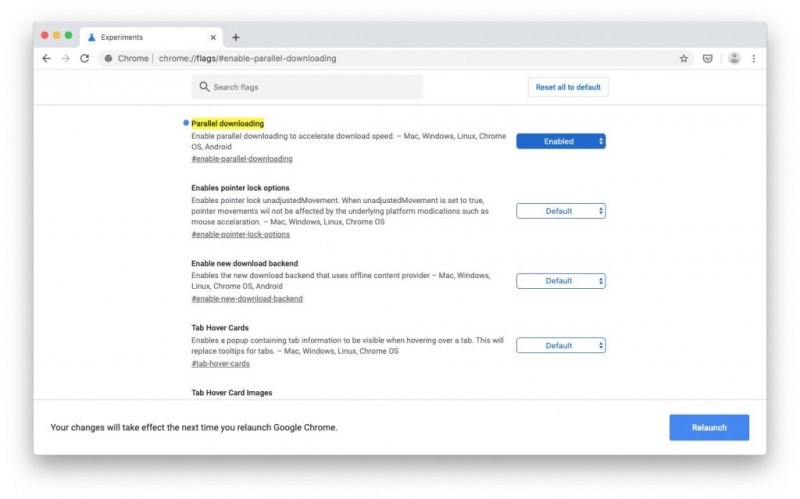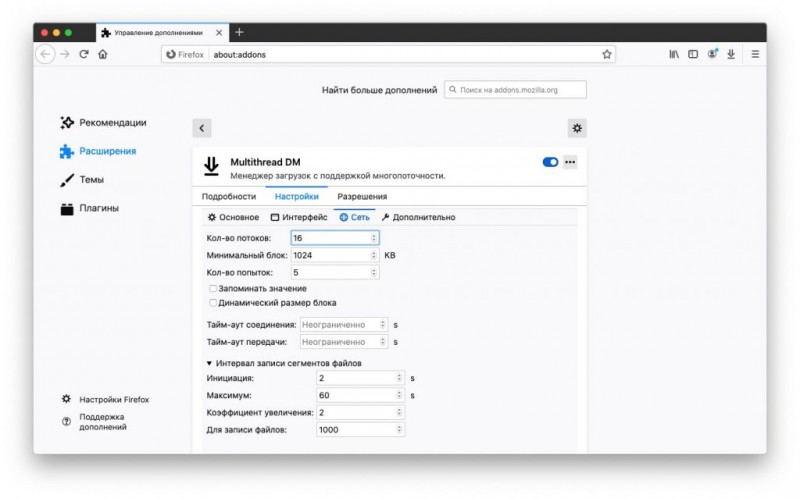Коли ви завантажуєте дійсно великі файли в Chrome або іншому браузері, то можете помітити, наскільки це довгий процес. Припустимо, ви поставили на завантаження ISO-файл Windows 10 з офіційного сайту Microsoft, і швидкість коливається в районі 600 Кб / с, хоча у вас інтернет в 50 Мбіт / с. У такій ситуації не варто дзвонити провайдеру і звинувачувати його в тому, що той урізує швидкість, пише www.gsminfo.com.ua
Справа в тому, що більшість сучасних браузерів – Chrome, Firefox, Safari і так далі – скачують файли в один потік, не задіявши ваш канал цілком. Це абсолютно непомітно, коли качаєте дрібні картинки або додатки, але спробуйте-но так завантажити 4 ГБ.
На щастя, швидкість завантаження можна збільшити декількома способами.
1. Chrome та Opera
У Chrome є опція Parallel downloading в прихованих налаштуваннях . Увімкніть її, і браузер почне завантажувати файли в кілька потоків.
Введіть в адресний рядок chrome://flags/#enable-parallel-downloading, переведіть нову настройку в режим Enabled і перезапустіть браузер. Потім перевірте швидкість.
Аналогічна опція є і в інших заснованих на Chrome веб-браузерах, наприклад в Opera.
2. Firefox
У Firefox вам знадобиться розширення Multithreaded Download Manager. Встановіть його, потім натисніть на значок в панелі інструментів, клацніть плюсик і додайте URL, яких хочете завантажити.
Максимальне число потоків – 6. Щоб збільшити його, введіть в адресний рядок about:config, потім наберіть в пошуку network.http.max-persistent-connections-per-serverі вкажіть в параметрі замість 6 інше число.
У пункті network.http.max-persistent-connections-per-proxyзробіть те ж саме. Не рекомендується зловживати і виставляти більше 16 потоків.